多帳號?? 玩網路遊戲需要有小號、玩 FB 也需要呦!! 不然怎麼送小禮物…XD
在這邊選用狐系這對姊妹淘來擔任這個重責大任,但是人家要用 Chrome 啦!!,嗯
如果你的 "小小" 不是很多,電腦又夠力的話他要多開老實講是最方便的,這部分沒什麼可以討論的,狐系要多開就要說明整理一下才可以快樂的使用。
Firefox 32bit 火狐是相當多人愛用的網路瀏覽器,他有一個姊妹 Waterfox 64bit 水狐,水狐是基於火狐開放原始碼下去改良而成的 64位元版本,要用哪一個就依你的喜好與電腦可以執行,並看哪一個跟你要開的網頁八字較合就用那個就好 Waterfox 是不能放在 32bit 作業系統喔,因為她很 "兇"。
這邊我較推薦使用 Waterfox / Firefox 免安裝的來使用,您可以參考我的另一篇 Waterfox / Firefox 自製免安裝 來製作。
Firefox 免安裝版不同使用者建立
這邊以 Firefox 來說明,Waterfox 部分只要改相對的名稱既可。
Firefox 目錄檔案說明:
- profile : 使用者設定檔目錄,名稱唯一不能重複。
如果你電腦有安裝火狐也可以複製他的使用者設定檔來這裡。 - FirefoxPortable.bat : 瀏覽器執行批次檔,不會做參考此篇內有說明 Waterfox / Firefox 自製免安裝
@start .\core\firefox.exe -no-remote -P -profile ".\Data\profile"
firefox.exe 是火狐,如是水狐記得要改成 waterfox.exe
-no-remote -P -profile : 這一段不要去改到他。
profile : 是使用者設定檔目錄名稱可以改。例如 User01~User99
範例:內容跟批次檔要跟著改喔!!
Firefox_User01.bat 批次檔內容如下@start .\core\firefox.exe -no-remote -P -profile ".\Data\User01"
||
Firefox_User99.bat 批次檔內容如下@start .\core\firefox.exe -no-remote -P -profile ".\Data\User99"
@@!! 00~99 我沒開那麼多過,頂多 8 隻小小,因為單整理包包就要花時間了Firefox_User01.bat 會跟內容的 User01 一樣只是方便辨識。
- 這裡是使用檔案的相對位置表示法 .\core
這樣的好處是你只要把 FirefoxPortable_38 整個目錄移到任何地方,都很方便的使用。
絕對位置表示法為 D:\FirefoxPortable_38\core 你移動位置時,要去改批次檔內的檔案路徑,不然你會開天窗!! - Waterfox : 資料夾可以是 WaterfoxPortable_38 已示區別。
Firefox 安裝版不同使用者建立
1. 複製一份 Firefox 預設的捷徑
首先我們必須複製一份預設的 Firefox 捷徑 (1)滑鼠右鍵複製捷徑,然後於空白處 (2)貼上 (3)多出一份 Firefox 捷徑了。

2. 修改新的捷徑名稱以及內容
我們將剛才建立的捷徑複本重新命名為 "User01" 然後在該捷徑上點按滑鼠右鍵,再點選 –> 內容,然後在開啟的對話框裡,如下圖所示 (1) User01 你剛改的名稱,在 "目標" 欄位裡最後面位置加上 -no-remote -P User01 修改完之後點按 "確定" 關閉對話框。 注意!! -no-remote -P 這一段不要去改到他,只要去修改你新的使用者就好。

3. 新增使用者設定檔
雙按剛才建立的新捷徑便能執行 Firefox 使用者設定檔管理員,在接下來出現的對話框中點按 "建立設定檔"
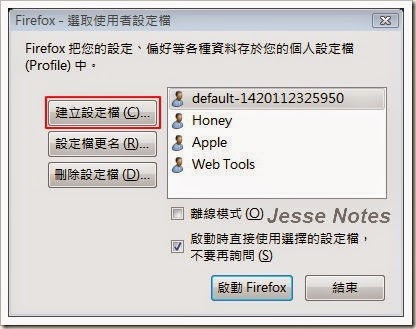
然後輸入我們替這個設定檔取的名稱 User01 這名稱跟你剛建立在 "目標" 欄位裡後面那個 "使用者設定檔名稱" 要一樣,最後再按 "完成"
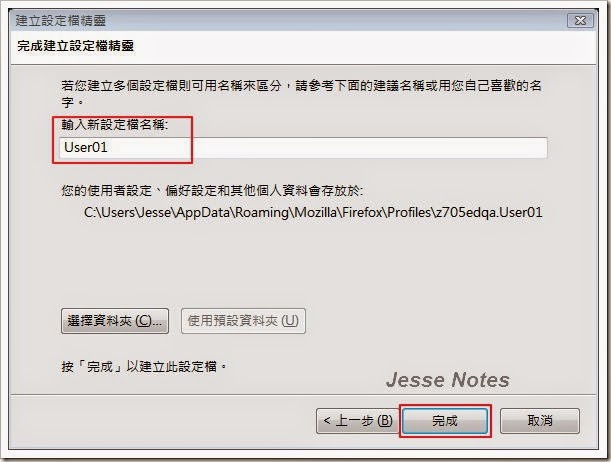
回到 "使用者設定檔" 對話框,這時已經可以看見我們剛才新增的 User01 設定檔了按 "結束" 關閉這個對話框。
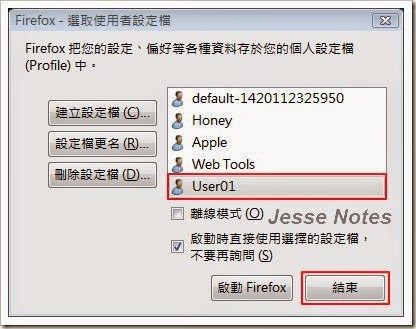
到目前為止我們已經建立了一個新的使用者設定檔名稱為 User01 並且也建立了能讓這個設定檔與其它設定檔同時執行的捷徑。
如何移除使用者設定檔:
以下動作前一定要關閉掉所有的 "狐系" 瀏覽器視窗
- 免安裝部分:直接刪除你不要的那一個就好,相對應的 "批次檔" 也要跟著刪,不然你按到 "批次檔" 他會很貼心的在幫你建一個一樣的設定檔,差別只是 "新內容"。
- 安裝版部分:「開始 → 執行」並輸入以下指令: firefox -p
叫出 "使用者設定檔" 管理員,選你要刪除的名稱,在按左邊 "刪除設定檔" 按鈕就好。
Waterfox / Firefox 安裝與免安裝差異
- 佈置使用者設定檔,免安裝較輕鬆也較方便,用筆記本就可以完成。
- 你可以依用途去處理你的帳號、書籤、元件與設定互不影響。
- 免安裝可以帶著趴趴走,安裝版只能在本機用,備份喔!! 這要看個人怎麼做。免安裝個人覺得方便些。
- 升級一樣方便,元件部分因為每個 "使用者設定檔" 不一樣看需求升級就好。
- 推薦一個元件 Restartless Restart "重新啟動" 在網遊中 F5 與重新啟動,我會選 "重新啟動" 乾淨迅速尤其是在打 Boss 或攻城時。
檔案的管理你可以使用 PStart 免安裝軟體隨身包,來管理你眾多的 "小小" 避免使用時還要找半天....XD
參考資料:Moztw 設定檔詳解

沒有留言:
張貼留言